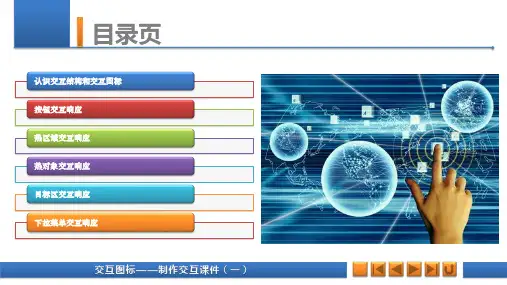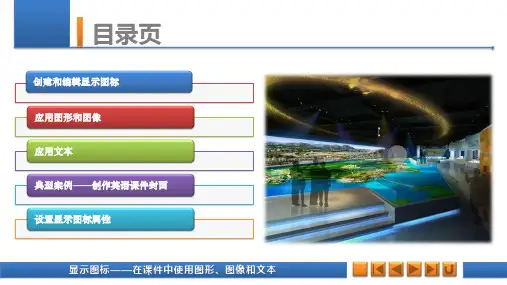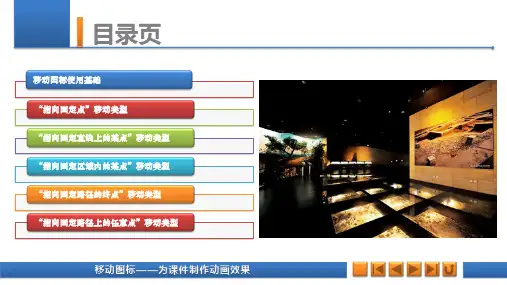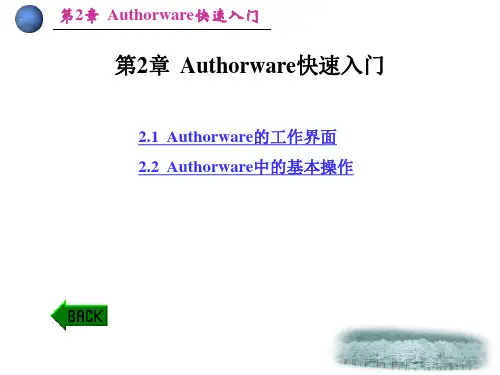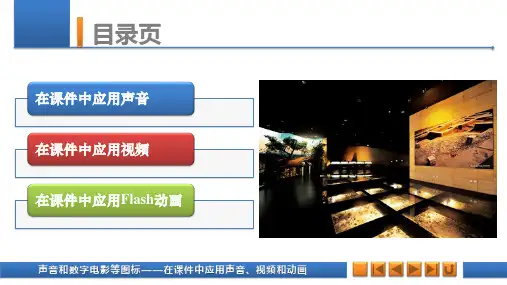精编Authorware课件制作实例教程
- 格式:ppt
- 大小:8.28 MB
- 文档页数:27
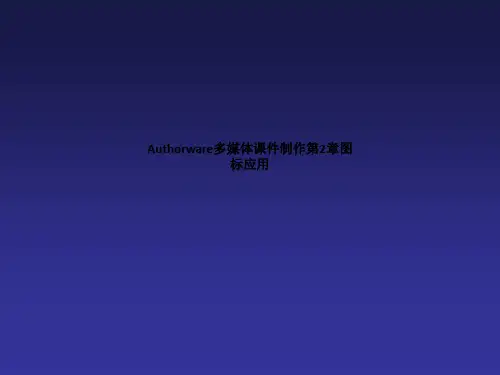

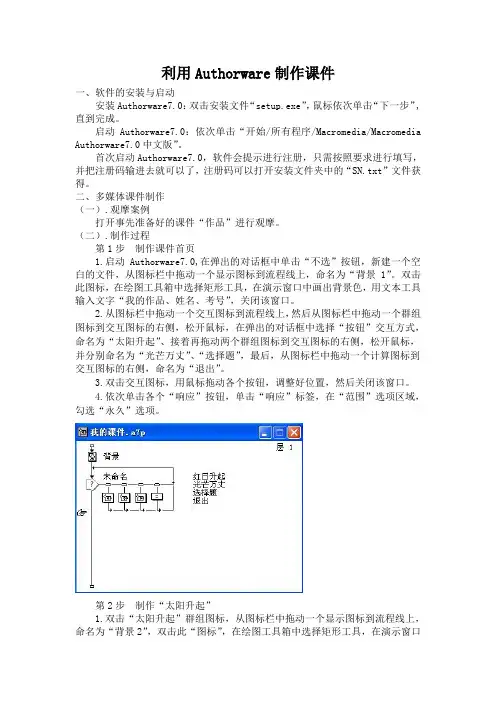
利用Authorware制作课件一、软件的安装与启动安装Authorware7.0:双击安装文件“setup.exe”,鼠标依次单击“下一步”,直到完成。
启动Authorware7.0:依次单击“开始/所有程序/Macromedia/Macromedia Authorware7.0中文版”。
首次启动Authorware7.0,软件会提示进行注册,只需按照要求进行填写,并把注册码输进去就可以了,注册码可以打开安装文件夹中的“SN.txt”文件获得。
二、多媒体课件制作(一).观摩案例打开事先准备好的课件“作品”进行观摩。
(二).制作过程第1步制作课件首页1.启动Authorware7.0,在弹出的对话框中单击“不选”按钮,新建一个空白的文件,从图标栏中拖动一个显示图标到流程线上,命名为“背景1”。
双击此图标,在绘图工具箱中选择矩形工具,在演示窗口中画出背景色,用文本工具输入文字“我的作品、姓名、考号”,关闭该窗口。
2.从图标栏中拖动一个交互图标到流程线上,然后从图标栏中拖动一个群组图标到交互图标的右侧,松开鼠标,在弹出的对话框中选择“按钮”交互方式,命名为“太阳升起”、接着再拖动两个群组图标到交互图标的右侧,松开鼠标,并分别命名为“光芒万丈”、“选择题”,最后,从图标栏中拖动一个计算图标到交互图标的右侧,命名为“退出”。
3.双击交互图标,用鼠标拖动各个按钮,调整好位置,然后关闭该窗口。
4.依次单击各个“响应”按钮,单击“响应”标签,在“范围”选项区域,勾选“永久”选项。
第2步制作“太阳升起”1.双击“太阳升起”群组图标,从图标栏中拖动一个显示图标到流程线上,命名为“背景2”,双击此“图标”,在绘图工具箱中选择矩形工具,在演示窗口中画出背景色,关闭该窗口。
2.拖放一个显示图标到流程线上,命名为“山”,双击此图标,在绘图工具箱中选择多边形工具,在演示窗口中画出山,关闭该窗口。
3. 拖放一个显示图标到流程线上,命名为“太阳”,双击此图标,在绘图工具箱中选择椭圆形工具,在演示窗口中画出太阳,关闭该窗口。

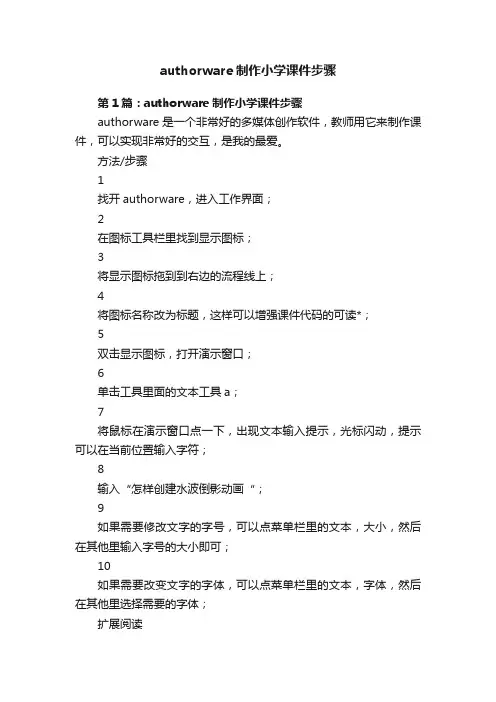
authorware制作小学课件步骤第1篇:authorware制作小学课件步骤authorware是一个非常好的多媒体创作软件,教师用它来制作课件,可以实现非常好的交互,是我的最爱。
方法/步骤1找开authorware,进入工作界面;2在图标工具栏里找到显示图标;3将显示图标拖到到右边的流程线上;4将图标名称改为标题,这样可以增强课件代码的可读*;5双击显示图标,打开演示窗口;6单击工具里面的文本工具a;7将鼠标在演示窗口点一下,出现文本输入提示,光标闪动,提示可以在当前位置输入字符;8输入“怎样创建水波倒影动画“;9如果需要修改文字的字号,可以点菜单栏里的文本,大小,然后在其他里输入字号的大小即可;10如果需要改变文字的字体,可以点菜单栏里的文本,字体,然后在其他里选择需要的字体;扩展阅读authorware主要功能1.编制的软件具有强大的交互功能,可任意控制程序.2.在人机对话中,它提供了按键,按鼠标,限时等多种应答方式.3.它还提供了许多系统变量和函数以根据用户响应的情况,执行特定功能.4.编制的软件除了能在其集成环境下运行外,还可以编译成扩展名为.exe的文件,在windows系统下脱离authorware制作环境运行未完,继续阅读 >第2篇:authorware数学课件auhorware7.0中文版下载是一款优秀的交互式多媒体集成软件。
它被广泛地应用与多媒体教学和商业领域中。
下面是小编为大家收集整理的authorware数学课件,欢迎阅读。
authorware数学课件延伸阅读:authorware*作灵活技术十二招1、快速浏览图标内容当编辑的图标比较多,要看后面图标内容时,不需要从头到尾的运行,也不需要双击该图标打开展示窗,只需要用鼠标选中图标点按其右键,便展示图标内容。
此方法对显示图标、运动图标、电影图标、声音图标、擦除图标等有效。
2、快速了解图标的信息要知道一个图标的一些基本的信息(比如字节数、id号、建立日期等),只需先按住alt键,然后用鼠标的右键单击该图标,便出现一个包含该图标基本属*的信息框。